Załóż sklep i:
- Wygodnie sprzedawaj w wielu kanałach, m.in. Allegro i OLX,
- Łatwo zmieniaj jego wygląd, dzięki gotowym szablonom,
- Zarządzaj sprzedażą z dowolnego urządzenia,
- Docieraj z ofertą do klientów przez blog i newsletter.
Chcesz sprawdzić, jak to działa? Przetestuj sklep Shoper od home.pl przez 14 dni za darmo.
CHCĘ PRZETESTOWAĆ SKLEP ZA DARMO
Szukasz innej platformy do sprzedaży w sieci? Poznaj więcej możliwości na otwarcie sklepu internetowego.
SPIS TREŚCI
- Do czego służy aplikacja FlashSale automatyczne promocje?
- Jak zainstalować aplikację FlashSale automatyczne promocje?
- Konfiguracja aplikacji
Do czego służy aplikacja FlashSale automatyczne promocje?
FlashSale automatyczne promocje pozwala na automatyczne tworzenie promocji trwających na przykład kilka godzin. Promocje tworzą się na losowych produktach z określonej puli zgodnie z ustawionymi regułami.
Aplikacja umożliwia modyfikacje domyślnego zakresu procentowego promocji oraz zakresu godzin. Jak działa? Poprzez losowanie konkretnego % promocji oraz ilości godzin ze zdefiniowanego zakresu domyślnego (chyba że wylosowany produkt posiada ustawienia indywidualne). Twój klient zobaczy produkt w przecenie oraz licznik czasu do końca promocji, który zachęca go do finalizacji zakupu. Po zakończeniu promocji automatycznie tworzy się kolejna.
Jak zainstalować aplikację FlashSale automatyczne promocje?
- Zaloguj się do Panelu sklepu.
- Sprawdź: Jak się zalogować do Panelu sklepu?
- W panelu sklepu przejdź do zakładki: Dodatki i integracje → Aplikacje.
- Wyszukaj aplikację FlashSale automatyczne promocje, a następnie kliknij: Zainstaluj Aplikację.
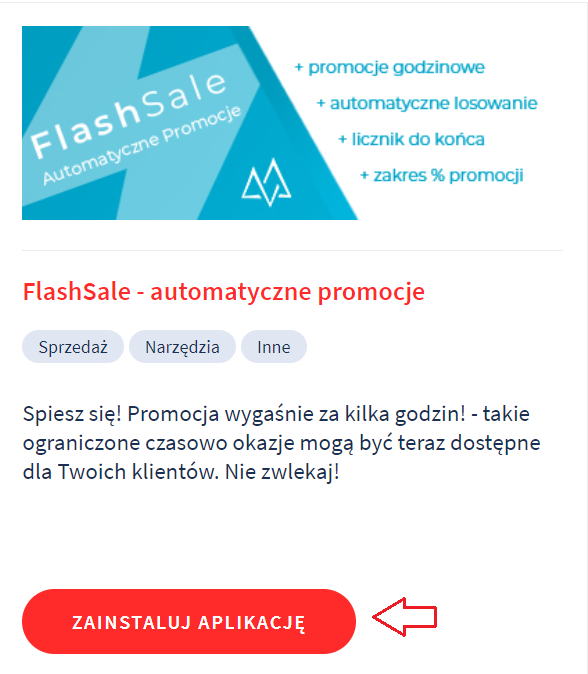
- Zapoznaj się z działaniem aplikacji i zaakceptuj regulamin usługi appstore. Kliknij: Instaluj.
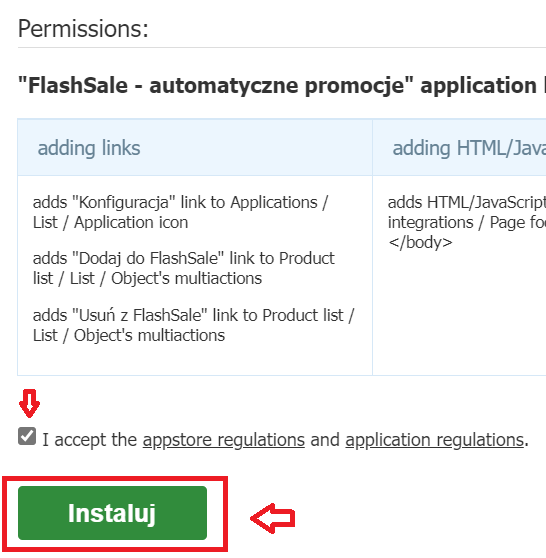
Konfiguracja aplikacji
- Po zainstalowaniu aplikacji pojawi się ona w zakładce Dodatki i integracje → Moje aplikacje. Przejdź do dalszego kroku zgodnie z załączoną poniżej instrukcją obsługi aplikacji.
- Wybierz zainstalowaną aplikację FlashSale — automatyczne promocje, następnie kliknij: Konfiguruj.

- W panelu możesz zdefiniować domyślny zakres procentowy promocji oraz zakres godzin. Przesuń suwak u góry i Włącz moduł.
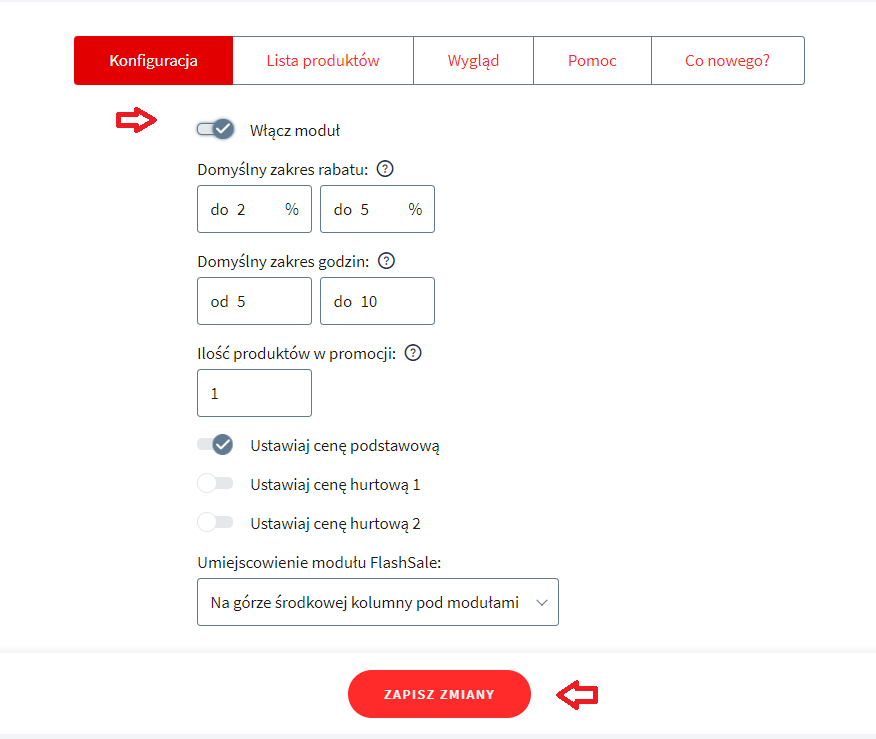
- W zakładce lista produktów możesz dodać produkty do puli, z której aplikacja ma losować promocje za pomocą wyszukiwarki z autouzupełnianiem. Kiedy w niego klikniesz, pojawi się na liście poniżej.
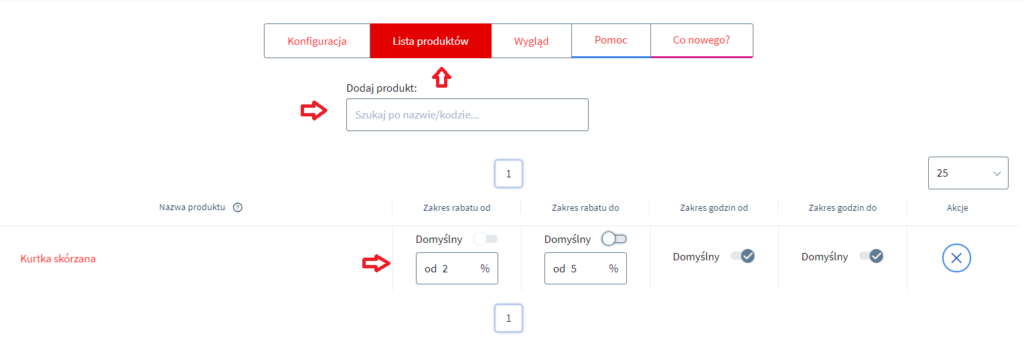
- Do każdego produktu na liście możesz dostosować indywidualny zakres rabatowy oraz godzinowy. W zakładce Wygląd masz możliwość zmiany wyglądu boksa z promocją FlashSale. W pierwszej kolejności musisz zdefiniować, gdzie boks ma się wyświetlać. Aby to zrobić, należy podać ID modułu na stronie. Moduł taki możesz dodać w dowolnym miejscu swojego szablonu graficznego w karcie jego edycji w zakładce Moduły. Zobacz instrukcję jak zarządzać modułami w eSklepie.
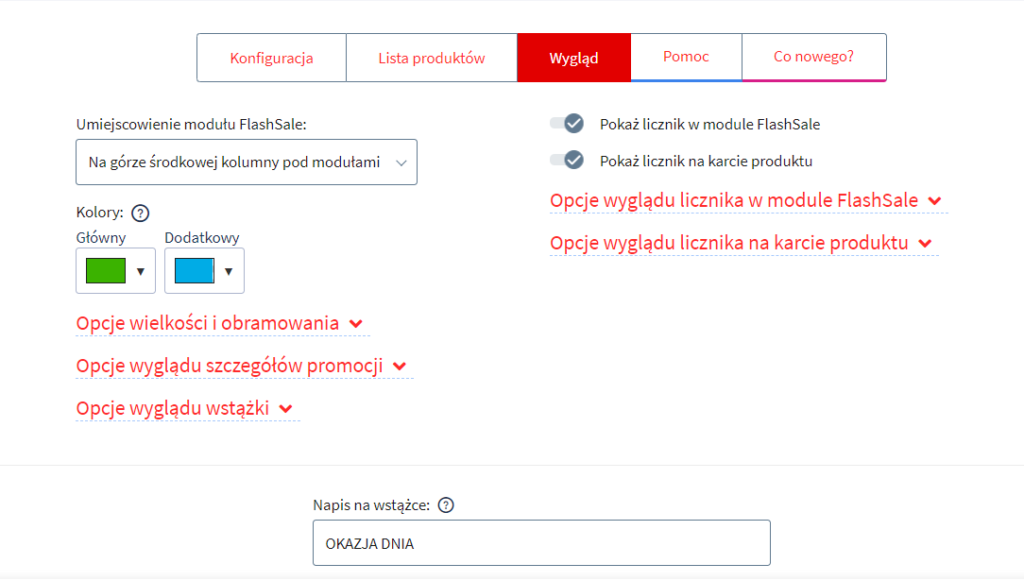
- W kolejnym kroku możesz dodać do modułu FlaShsale licznik odmierzający czas do końca promocji. Licznik możesz dodać także na kartach produktów, które są objęte promocją. Jeśli przewidujesz dłuższe promocje, możesz dodać do liczników dni. Poniżej istnieje możliwość dodania wybranej animacji do licznika. W sekcji tłumaczenia znajdują się wszystkie teksty, które wyświetla aplikacja na stronie sklepu. Każdy z nich możesz edytować w różnych językach, zmieniając język edytowany w lewym dolnym rogu ekranu.
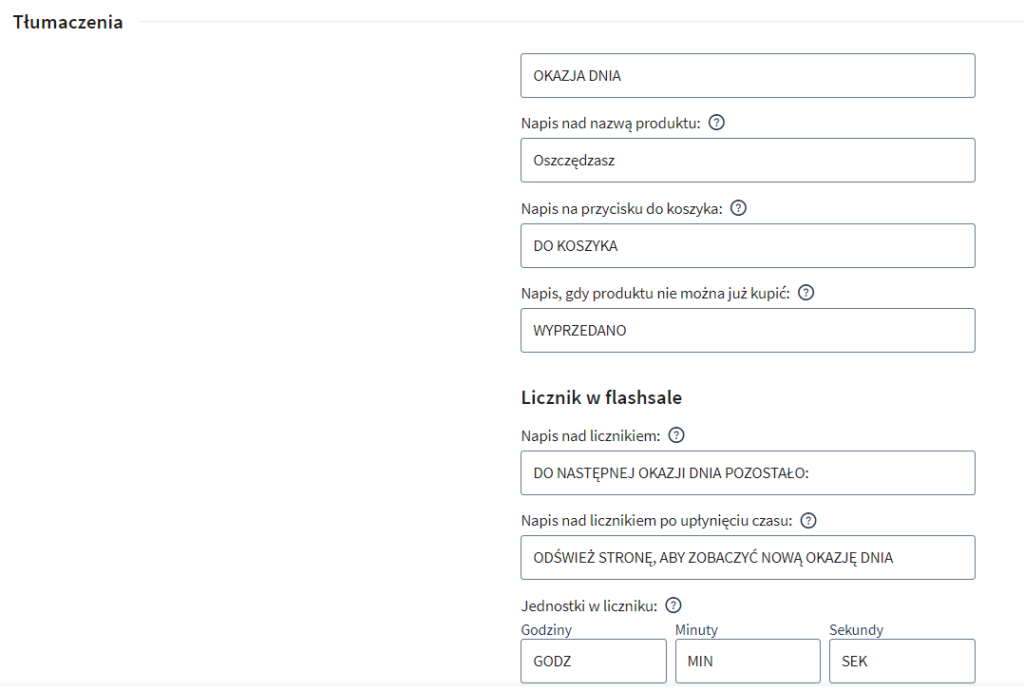
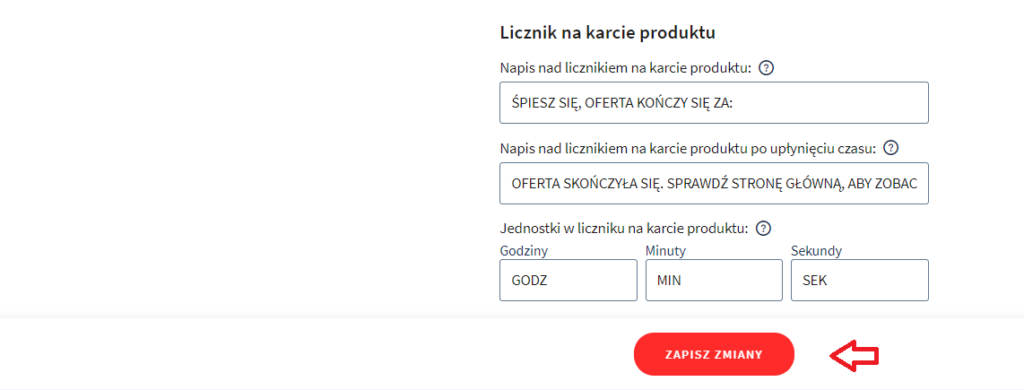

- Możesz również sprawdzić skuteczność aplikacja FlashSale, dzięki wbudowanej funkcji podsumowania zamówień złożonych za jej pośrednictwem.
